3 Möglichkeiten, gelöschte Nachrichten auf Android wiederherzustellen
28. April 2022 • Abgelegt bei: Datenwiederherstellungslösungen • Bewährte Lösungen
Ein unerwarteter Datenverlust ist eine Situation, die kein Android-Benutzer erleben möchte. Neben Fotos oder Kontakten sind auch unsere Nachrichten von größter Bedeutung. Wenn Sie Ihre Textnachrichten verloren haben, müssen Sie einen Expertenansatz verfolgen. Viele Artikel führen Sie in Taktiken für die Wiederherstellung von Android-SMS ein. Als jemand, der zum Hintergrund der Datenwiederherstellung gehört, kann ich Ihnen versichern, dass es nur eine Handvoll Tools gibt, die eine Textwiederherstellung auf Android durchführen können. Ich werde einige dieser Techniken in diesem Leitfaden besprechen. Lesen Sie weiter und erfahren Sie, wie Sie gelöschte Textnachrichten auf Android narrensicher wiederherstellen können.
- Teil 1. Wie kann man gelöschte Nachrichten auf Android mit einem Wiederherstellungstool wiederherstellen?
- Teil 2. Wie kann man gelöschte Nachrichten von Android ohne Computer wiederherstellen?
- Teil 3. Ihr Mobilfunkanbieter kann Ihre gelöschten Textnachrichten gespeichert haben
- Teil 4. Android SMS-Wiederherstellung: Warum ist das möglich?
- Teil 5. Nie wieder wichtige Nachrichten auf Android verlieren
Teil 1. Wie kann man gelöschte Nachrichten auf Android mit einem Wiederherstellungstool wiederherstellen?
Nachdem wir herausgefunden haben, dass einige wichtige Textnachrichten versehentlich gelöscht wurden, ist es umso besser, je früher wir Maßnahmen ergreifen, um sie wiederherzustellen. Denn die gelöschten Daten können durch neue Daten überschrieben werden. Sobald die Daten überschrieben sind, ist es schwierig, die Nachrichten wieder zurückzubekommen. Um zu vermeiden, dass Daten überschrieben werden, können Sie ein SMS-Wiederherstellungstool verwenden, um die verlorenen und gelöschten Inhalte unmittelbar von Ihrem Gerät abzurufen. Als eines der ersten Android-Datenwiederherstellungstools auf dem Markt ist Dr.Fone – Datenwiederherstellung (Android) eine perfekte Lösung. Es ist Teil des Dr.Fone-Toolkits und hat bekanntermaßen die höchste Erfolgsquote in der Branche. Ohne technische Kenntnisse können Sie dieses Tool verwenden, um gelöschte Textnachrichten auf Android wiederherzustellen.

Dr.Fone - Datenrettung (Android)
Stellen Sie Android-Textnachrichten problemlos wieder her. Beste Rückgewinnungsrate in der Industrie.
- Stellen Sie Android-Daten wieder her, indem Sie Ihr Android-Telefon und -Tablet direkt scannen.
- Zeigen Sie eine Vorschau an und stellen Sie selektiv wieder her, was Sie von Ihrem Android-Telefon und -Tablet möchten.
- Unterstützt verschiedene Dateitypen, einschließlich WhatsApp, Nachrichten & Kontakte & Fotos & Videos & Audio & Dokument.
- Es unterstützt die Datenwiederherstellung in verschiedenen Szenarien, wie z. B. Virenangriff, beschädigter Speicher, Root-Fehler, nicht reagierendes Gerät, Systemabsturz usw.
- Kompatibel mit mehr als 6000 Android-Geräten.
Dr.Fone – Datenwiederherstellung ist nicht nur das weltweit erste Datenwiederherstellungstool für Android, sondern auch die fortschrittlichste Software, die Sie verwenden können. Um ehrlich zu sein, kann das Tool derzeit gelöschte Nachrichten nur wiederherstellen, wenn Ihr Android-Telefon gerootet oder älter als Android 8.0 ist. Wie auch immer, um zu erfahren, wie Sie gelöschte Nachrichten auf unterstützten Android-Versionen mit Dr.Fone wiederherstellen können, folgen Sie einfach diesen Schritten:
Schritt 1. Starten Sie Dr.Fone – Datenwiederherstellung, wann immer Sie eine SMS-Wiederherstellung auf Ihrem Android durchführen möchten. Gehen Sie nach dem Start des Toolkits zum Modul „Datenwiederherstellung“.

Stellen Sie gelöschte Textnachrichten auf Android mit dr.fone wieder her
Stellen Sie zuvor sicher, dass Sie die USB-Debugging-Funktion auf Ihrem Telefon aktiviert haben. Rufen Sie dazu die Einstellungen Ihres Telefons > Über das Telefon auf und tippen Sie sieben Mal hintereinander auf die „Build-Nummer“. Gehen Sie danach zu den Entwickleroptionen auf Ihrem Gerät und aktivieren Sie die Funktion „USB-Debugging“.
Empfehlung der Redaktion: Wie aktiviere ich das USB-Debugging auf verschiedenen Android-Geräten?
Schritt 2. Verbinden Sie Ihr Telefon mit dem System und wählen Sie im linken Bereich „Telefondaten wiederherstellen“. Dies liegt daran, dass Textnachrichten standardmäßig im internen Speicher des Telefons gespeichert werden.
Groß! Jetzt können Sie einfach die Art der Daten auswählen, die Sie wiederherstellen möchten. Um Nachrichten wiederherzustellen, wählen Sie die Funktion „Messaging“. Sie können auch jeden anderen Datentyp auswählen. Nachdem Sie die entsprechende Auswahl getroffen haben, klicken Sie auf die Schaltfläche „Weiter“.

Wählen Sie die wiederherzustellenden Android-Textnachrichten aus
Schritt 3. Im nächsten Fenster können Sie wählen, ob Sie nur den gelöschten Inhalt oder alle Dateien scannen möchten. Es dauert zwar länger, alle Dateien zu scannen, aber die Ergebnisse sind auch detaillierter.

Dr.Fone bietet zwei Scanmodi
Sobald Sie die gewünschte Auswahl getroffen haben, beginnt die Anwendung mit der Überprüfung des Geräts.
Schritt 4. Nach der Analyse Ihres Geräts beginnt die Anwendung automatisch mit der Datenwiederherstellung. Warten Sie einfach eine Weile, da Dr.Fone gelöschte SMS von Android wiederherstellen wird. Stellen Sie sicher, dass Ihr Gerät mit dem System verbunden ist, bis der Vorgang abgeschlossen ist.

Schritt 5. Die Anwendung zeigt auf ihrer Benutzeroberfläche eine Vorschau aller abgerufenen Inhalte an. Zu Ihrer Bequemlichkeit werden alle extrahierten Daten gut kategorisiert. Gehen Sie zur Registerkarte Nachrichten und wählen Sie die Texte aus, die Sie abrufen möchten. Nachdem Sie Ihre Auswahl getroffen haben, klicken Sie auf die Schaltfläche „Wiederherstellen“, um sie wiederherzustellen.

Dr.Fone zeigt alle gelöschten SMS an
Am Ende können Sie Ihr Gerät sicher entfernen und auf alle wiederhergestellten Textnachrichten zugreifen. Neben der Datenwiederherstellung auf Ihrem Android-Gerät können Sie auch Daten von der SD-Karte oder einem defekten Android-Gerät wiederherstellen. Gehen Sie einfach zu den jeweiligen Optionen im linken Bereich und folgen Sie einem einfachen Klick-Prozess.
Video zum Wiederherstellen gelöschter Textnachrichten auf Android-Geräten
Trend:
Teil 2. Wie kann man gelöschte Nachrichten von Android ohne Computer wiederherstellen?
Wenn Sie keinen Zugriff auf einen Computer haben, um eine Textwiederherstellung auf Android durchzuführen, dann machen Sie sich keine Sorgen – es gibt immer noch eine Möglichkeit, Ihre gelöschten Texte wiederherzustellen. Dr.Fone verfügt nicht nur über ein spezielles Toolkit, sondern auch über eine frei verfügbare Android-App. Alles, was Sie tun müssen, ist die App dr.fone - Datenwiederherstellung & drahtlose Übertragung & Backup herunterzuladen . Diese All-in-One-App kann ein Backup Ihres Android-Geräts erstellen, gelöschte Inhalte wiederherstellen oder Inhalte zwischen Android und PC übertragen.

Dr.Fone-App für Android
Stellen Sie Android-Textnachrichten ohne Computer wieder her.
- Stellen Sie Fotos, Videos, Kontakte, Nachrichten, Notizen, Anrufprotokolle und mehr wieder her.
- Mit der Android-Papierkorbfunktion können Sie gelöschte Fotos und Videos einfach wiederherstellen.
- Unterstützung für die drahtlose Übertragung von Dateien zwischen Android-Geräten und PCs.
- Unterstützt sowohl gerootete als auch nicht gerootete Android-Geräte.
Wenn Ihr Gerät nicht gerootet ist, kann die App nur gelöschte Inhalte aus ihrem Cache wiederherstellen. Um Fotos , Videos, Kontakte, Nachrichten usw. umfassend von Ihrem Gerät wiederherzustellen, muss es gerootet sein. Die App unterstützt auch eine „tiefe Wiederherstellung“ der Daten. Daher wird empfohlen, Ihr Android-Gerät vorher zu rooten, wenn Sie konstruktive Ergebnisse von der App erhalten möchten. Danach müssen Sie nur noch die folgenden Schritte ausführen:
- Laden Sie die App auf Ihr Android-Gerät herunter und starten Sie sie, um die Wiederherstellung von Android-Nachrichten durchzuführen. Wählen Sie auf dem Begrüßungsbildschirm die Operation „Wiederherstellung“.
- Die App teilt Ihnen mit, welche Art von Daten sie wiederherstellen kann. Um gelöschte Textnachrichten auf Android wiederherzustellen, tippen Sie auf die Option „Nachrichtenwiederherstellung“.
- Warten Sie einfach eine Weile, während die App beginnt, die verlorenen oder gelöschten Inhalte von Ihrem Gerät abzurufen. Schließen Sie die App während des Wiederherstellungsprozesses nicht.
- Am Ende erhalten Sie eine Vorschau Ihrer wiederhergestellten Daten. Von hier aus können Sie Ihre Nachrichten direkt in der Standard-Messaging-App auf Ihrem Gerät wiederherstellen.
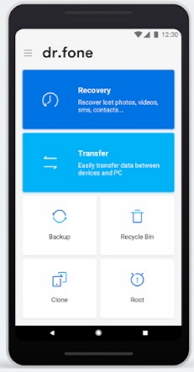
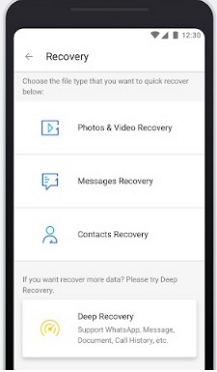
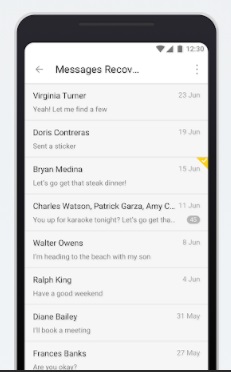
Stellen Sie Android-SMS ohne Computer wieder her – mit der Dr.Fone-App
Das ist es! Indem Sie diesen Schritten folgen, erfahren Sie, wie Sie gelöschte Textnachrichten auf Android ohne Computer wiederherstellen können. Wenn Sie mit den Ergebnissen nicht zufrieden sind, können Sie auch eine Deep Recovery auf dem Gerät durchführen.
Teil 3. Ihr Mobilfunkanbieter kann Ihre gelöschten Textnachrichten gespeichert haben
Nach einem unerwarteten Datenverlust sollten Sie versuchen, verschiedene Optionen zu erkunden, um Ihre Daten zurückzubekommen. Wenn Sie Glück haben, können Sie gelöschte Nachrichten von Ihrem Netzbetreiber wiederherstellen. Dies ist eine der einfachsten Lösungen zum Wiederherstellen von Textnachrichten auf Android, die die meisten Benutzer nicht einmal in Betracht ziehen. Wenn wir jemandem eine Textnachricht senden , geht sie zuerst durch unser Netzwerk. Später wird es an ihr Netzwerk übertragen und schließlich an ihr Gerät geliefert.
Wenn Sie also Glück haben, könnte Ihr Netzbetreiber diese Nachrichten gerade gespeichert haben. Die meisten Spediteure speichern Nachrichten für die letzten 30 Tage. Sie können Ihre Kontodaten online aufrufen oder sich mit dem Kundensupport in Verbindung setzen. Auf diese Weise können Sie gelöschte Textnachrichten auf Android wiederherstellen, ohne ein Tool von Drittanbietern zu verwenden.
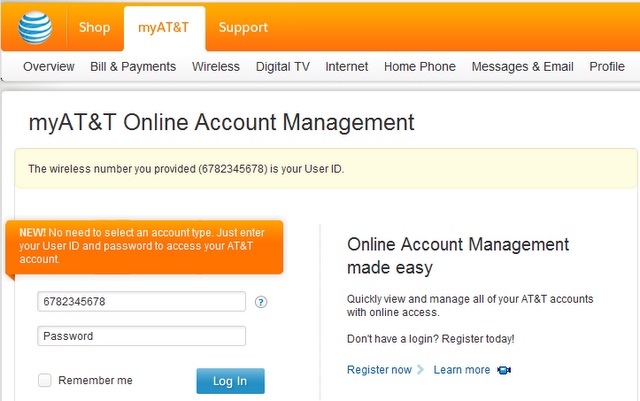
Gelöschte Textnachrichten von Dienstanbietern abrufen
Teil 4. Android SMS-Wiederherstellung: Warum ist das möglich?
Sie fragen sich vielleicht, ob Ihre Daten von Ihrem Gerät gelöscht wurden und wie sie dann wiederhergestellt werden können. Um dies zu verstehen, müssen Sie mehr über das Zuordnen und Löschen von Dateien wissen. Fast jedes intelligente Gerät, das wir verwenden, speichert Daten über ein Dateisystem. Eine Dateizuordnungstabelle ist ihre Hauptautorität, die Informationen über den zugewiesenen Speicherplatz im Gerätespeicher enthält. Wenn Daten gelöscht werden, werden sie als nicht zugeordnet markiert.
Obwohl die Daten tatsächlich im Speicher verbleiben, werden sie zum Überschreiben verfügbar. Da es nicht zugewiesen ist, können Sie nicht direkt darauf zugreifen. Somit werden Ihre gelöschten Daten „unsichtbar“ und können ersetzt werden. Wenn Sie Ihr Gerät weiterhin verwenden, wird der ihm zugewiesene Speicherplatz einfach von etwas anderem wiederverwendet. Wenn Ihre Daten von Ihrem Gerät gelöscht wurden, sollten Sie es daher nicht mehr verwenden und sofort die Hilfe eines Wiederherstellungstools in Anspruch nehmen, um wieder darauf zuzugreifen.
Teil 5. Nie wieder wichtige Nachrichten auf Android verlieren
Nachdem Sie ein Tool wie Dr.Fone – Wiederherstellen verwendet haben, können Sie sicher gelöschte Nachrichten auf Android abrufen. Trotzdem ist Vorsicht immer empfehlenswert. Wenn Sie nicht so viele unerwünschte Probleme haben möchten, befolgen Sie diese Vorschläge.
- Am wichtigsten ist, dass Sie Android-Textnachrichten sichern , um sicherzustellen, dass Sie keinen unerwünschten Datenverlust erleiden. Wir empfehlen die Verwendung von Dr.Fone – Sichern und Wiederherstellen (Android) , um eine zweite Kopie Ihrer Daten zu erhalten. Das Tool kann verwendet werden, um Ihre Daten (vollständig oder selektiv) zu sichern und wiederherzustellen.
- Sie können Ihre Nachrichten auch mit einem Cloud-Dienst synchronisieren. Es gibt viele kostenpflichtige und frei verfügbare Apps, die Ihre Nachrichten einfach automatisch synchronisieren können.
- Neben Textnachrichten können Sie auch wichtige Nachrichten von IM- und sozialen Apps (wie WhatsApp) verlieren. Die meisten dieser Apps ermöglichen es uns, ein Backup unseres Chats zu erstellen. Wenn Sie beispielsweise WhatsApp verwenden, können Sie zu den Chat-Einstellungen gehen und eine Sicherungskopie der Chats auf Google Drive (oder iCloud für iPhone) erstellen. Sehen Sie sich hier die detaillierte Anleitung zum Sichern von WhatsApp-Nachrichten an.
- Vermeiden Sie es, Anhänge von anonymen Quellen herunterzuladen oder verdächtige Links zu öffnen. Eine Malware kann Ihren Gerätespeicher beschädigen und am Ende Ihre Daten löschen.
- Stellen Sie sicher, dass Sie eine Sicherungskopie Ihrer Daten erstellt haben, bevor Sie einen wichtigen Schritt ausführen, wie z. B. ein Android-Software-Update , das Rooten des Geräts usw.
Jetzt, da Sie wissen, wie Sie gelöschte Nachrichten auf Android wiederherstellen können, können Sie Ihre verlorenen oder gelöschten Daten ganz einfach wiederherstellen. Neben Nachrichten kann Dr.Fone – Recover Ihnen auch dabei helfen, andere Arten von Daten abzurufen. Es ist ein benutzerfreundliches Tool und verfügt über einen einfachen Click-Through-Prozess, der Ihnen die Arbeit sicherlich erleichtern wird. Da wir aus heiterem Himmel einen Datenverlust erleben können, ist es wichtig, ein Wiederherstellungstool griffbereit zu haben. Sie wissen nie, wann Dr.Fone – Recover den Tag retten könnte!
Android-Datenwiederherstellung
- 1 Android-Datei wiederherstellen
- Android wiederherstellen
- Wiederherstellung von Android-Dateien
- Gelöschte Dateien von Android wiederherstellen
- Laden Sie die Android-Datenwiederherstellung herunter
- Android-Papierkorb
- Gelöschte Anrufliste auf Android wiederherstellen
- Gelöschte Kontakte von Android wiederherstellen
- Gelöschte Android-Dateien ohne Root wiederherstellen
- Gelöschten Text ohne Computer abrufen
- SD-Kartenwiederherstellung für Android
- Wiederherstellung von Telefonspeicherdaten
- 2 Stellen Sie Android-Medien wieder her
- Gelöschte Fotos auf Android wiederherstellen
- Gelöschte Videos von Android wiederherstellen
- Gelöschte Musik von Android wiederherstellen
- Gelöschte Fotos Android ohne Computer wiederherstellen
- Gelöschte Fotos im internen Android-Speicher wiederherstellen
- 3. Alternativen zur Android-Datenwiederherstellung






Alice MJ
Mitarbeiter Redakteur